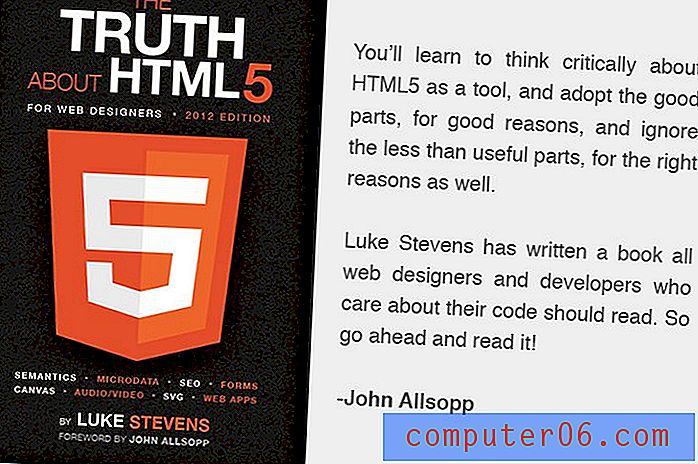Kako omogućiti noćni način rada u iPhone iPhone aplikaciji
Ne sviđa vam se izgled aplikacije Twitter, posebno kada je čitate noću ili u mraku? Svijetle bijela pozadina može biti malo iritantna u uvjetima slabog osvjetljenja ako imate osjetljive oči, pa možda tražite način da to smanjite.
Srećom Twitter aplikacija na vašem iPhoneu uključuje nešto što se zove Noćni način rada koji će pozadinu promijeniti u tamno plavu boju. U stvari, ako ste ikad vidjeli nečiji Twitter ekran na TV-u i izgledao je drugačije od vašeg, vjerojatno je koristio noćni način rada. Naš vodič ispod će vam pokazati kako to možete koristiti i na iPhoneovoj aplikaciji Twitter.
Kako prebaciti na noćni način rada na Twitteru na iPhoneu
Koraci u ovom članku izvedeni su na iPhoneu 7 Plus u iOS 11.3. Koraci u ovom vodiču pokazat će vam kako promijeniti postavku u iPhoneovoj aplikaciji Twitter, što će dramatično utjecati na način na koji Twitter izgleda na vašem telefonu. Omogućivanjem noćnog načina mijenjat ćete shemu boja aplikacije tako da je lakše čitati noću. I dalje je čitljiv tijekom dana, tako da možete otkriti da jednostavno cijelo vrijeme jednostavno koristite noćni način rada.
1. korak: Otvorite aplikaciju Twitter .

Korak 2: dodirnite sliku svoje slike u gornjem lijevom kutu zaslona.
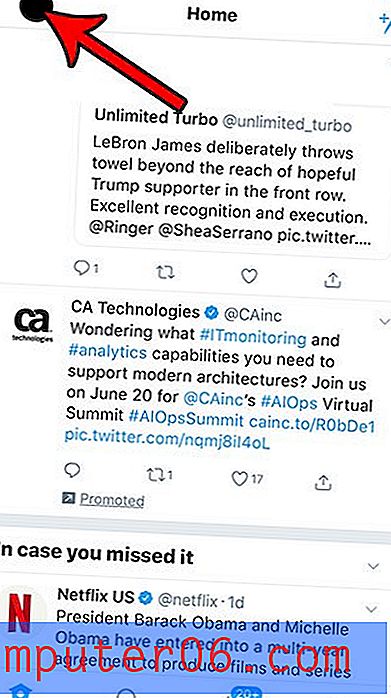
Korak 3: Odaberite Postavke i privatnost .
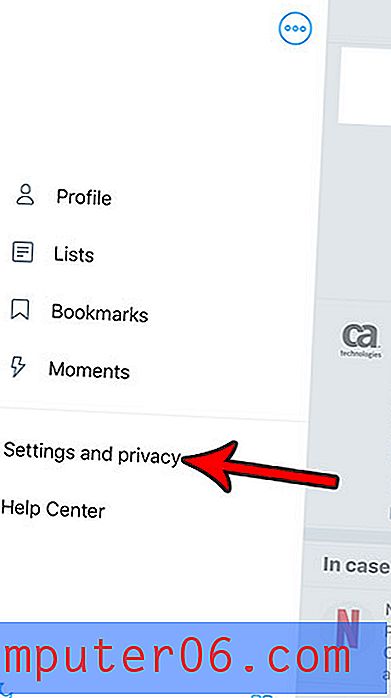
Korak 4: Odaberite opciju zaslona i zvuka .
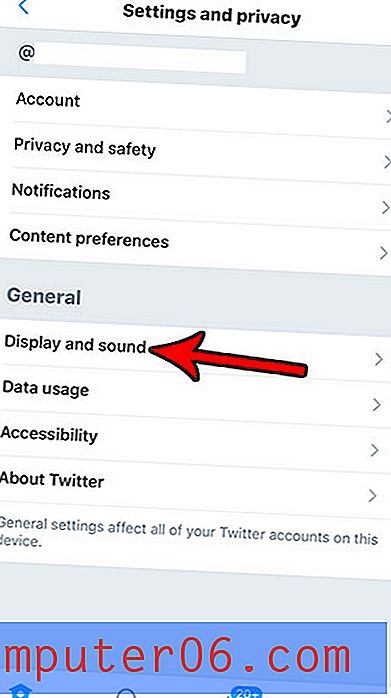
Korak 5: Dodirnite gumb desno od noćnog načina da biste ga uključili. Vaš bi se zaslon trebao odmah prebaciti u noćni način rada, tako da možete vidjeti kako to izgleda.
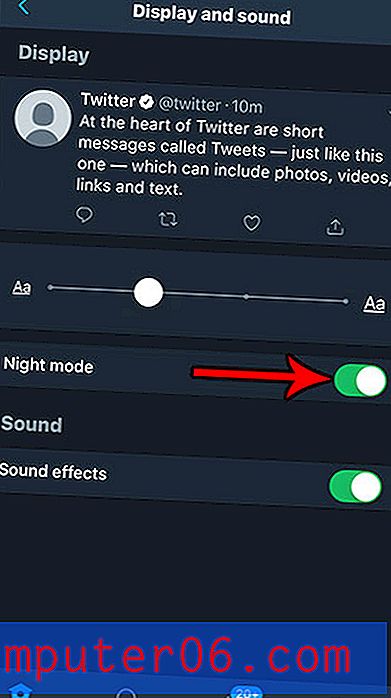
Ako je vašem iPhoneu malo prostora za pohranu, možda ćete imati problema s instaliranjem aplikacija, slikanjem ili spremanjem drugih datoteka na vaš uređaj. Pročitajte naš vodič za brisanje stavki na iPhoneu za neka mjesta koja potražite kada trebate osloboditi nešto prostora za pohranu na svom uređaju.